在 WordPress 中,Site Editor(站点编辑器) 和 Customizer(自定义器) 都是用来修改网站外观的工具,但它们在功能定位、适用主题、编辑方式和能力范围上有本质区别。以下是详细对比:
🆚 一、核心区别概览
| 特性 | Site Editor(站点编辑器) | Customizer(自定义器) |
|---|---|---|
| 引入时间 | WordPress 5.9(2022年) | WordPress 3.4(2012年) |
| 适用主题 | 仅限块主题(Block Themes) (如 Twenty Twenty-Two/Three/Four) |
所有传统主题 + 部分块主题 |
| 编辑方式 | 全站可视化块编辑 (可编辑模板、页眉、页脚、文章布局等) |
选项面板 + 实时预览 (通过控件调整设置) |
| 可编辑内容 | 整个网站结构: – 模板(首页、文章页等) – 模板部件(Header/Footer) – 全局样式(颜色、排版) |
主题提供的可配置项: – 站点标题/Logo – 菜单 – 小工具(Widgets) – 颜色/背景/静态首页等 |
| 技术基础 | 基于 Gutenberg 块系统 + theme.json | 基于 PHP 主题自定义 API(Customizer API) |
| 是否需要编码 | 否(完全图形化) | 否(但扩展功能需开发) |
| 安全性 | 更高(不直接修改文件,变更存入数据库) | 高(同样不改文件) |
🧱 二、Site Editor(站点编辑器)详解
✅ 优势:
- 真正“所见即所得”的全站编辑:你可以像编辑页面一样,直接拖拽区块修改页眉、页脚、侧边栏。
- 模板级控制:可以为不同文章类型、分类、页面创建独立模板。
- 全局样式统一管理:通过“样式”面板统一设置颜色、字体、间距等,并自动应用到所有区块。
- 无需插件即可实现复杂布局。
❌ 局限:
- 仅支持块主题。如果你用的是 Astra、Divi、OceanWP 等传统主题,无法使用。
- 学习成本略高(需理解“模板”“模板部件”“全局样式”等概念)。
- 某些高级功能仍需
theme.json或子主题支持。
🔧 入口:
外观 → 编辑(Editor)
⚙️ 三、Customizer(自定义器)详解
✅ 优势:
- 兼容性极强:几乎所有主题都支持。
- 操作简单直观:左边是设置面板,右边是实时预览。
- 适合快速调整:改 Logo、调颜色、设菜单、加小工具等非常高效。
- 主题开发者可通过 API 轻松扩展选项。
❌ 局限:
- 不能修改页面/模板结构:比如你无法在 Customizer 里把页脚从两栏改成三栏(除非主题专门提供了该选项)。
- 依赖主题支持:能改什么,完全由主题决定。如果主题没开放“页脚文本”选项,你就改不了。
- 无法创建新模板。
🔧 入口:
外观 → 自定义(Customize)
🎯 四、举个实际例子
场景:修改网站页脚文字
| 工具 | 操作方式 |
|---|---|
| Site Editor | 进入“外观 → 编辑” → 左侧选“模板部件” → 点击“Footer” → 直接编辑文本区块 |
| Customizer | 仅当主题提供了“页脚文本”选项时才能改(如 Astra 主题有),否则无法修改 |
场景:为博客文章页添加作者简介框
| 工具 | 操作方式 |
|---|---|
| Site Editor | 编辑“Single Post”模板 → 在内容下方添加“作者信息”区块或自定义 HTML 区块 |
| Customizer | 通常无法实现,除非主题专门提供了该功能开关 |
✅ 如何选择?
| 你的情况 | 推荐工具 |
|---|---|
| 使用 块主题(如 Twenty Twenty-Four) | 优先用 Site Editor,功能更强大 |
| 使用 传统主题(如 Astra、Divi) | 只能用 Customizer + 页面构建器(如 Elementor) |
| 想深度控制网站结构和布局 | 切换到块主题 + Site Editor |
| 只想快速改 Logo、颜色、菜单 | Customizer 足够且更简单 |
💡 补充说明
- 两者不是互斥的:一些块主题(如 Twenty Twenty-Four)同时支持 Site Editor 和部分 Customizer 功能(如菜单、小工具)。
- 未来趋势:WordPress 正在向 全站编辑(FSE) 迁移,Customizer 的重要性会逐渐降低,但短期内仍广泛使用。
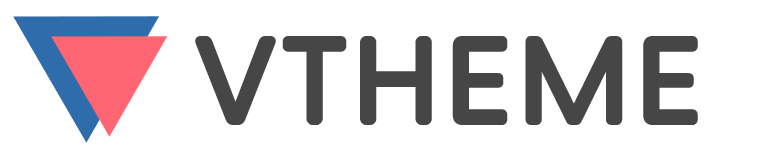



0 条评论